按需定制 玩转Office中的汉字拼音
2020-09-14俞木发
俞木发
使用Word制作纯拼音文档
小学语文老师经常制作根据拼音填写汉字的考试题目,如制作考查成语的拼音试题,借助Word 2019的“拼音指南”及“查找和替换”功能就能轻松地完成。
我们首先在Word中输入成语,如“山清水秀”、“语重心长”、“鸟语花香”等。用鼠标选定,然后依次点击“开始→拼音指南”,在弹出的窗口中可以看到它们被自动地标记上了拼音(图1),点击“确定”按钮即可完成拼音标记。
接着用鼠标选择成语,点击右键选择“復制”,然后依次点击“粘贴→选择性粘贴→无格式文本”,这样拼音就被标注在每个汉字的后面了。如果标记有误,可以手动进行更改,依次点击“插入→符号→其他符号”,“字体”选择“拉丁文本”,“子集”选择“拉丁语扩充-A”,然后选择正确的拼音替换即可(图2)。
继续点击“开始→替换”,在“查找内容”一栏输入“[一-龥]”(不合外双引号,下同),“替换为”留空.再点击下方的“更多”按钮并勾选“使用通配符”,设置完毕后点击“全部替换”,即可将汉字全部替换掉。最后使用“半角空格”替换“)(”(此时需要去除“使用通配符”的勾选),即可完成最终的试题制作(图3)。

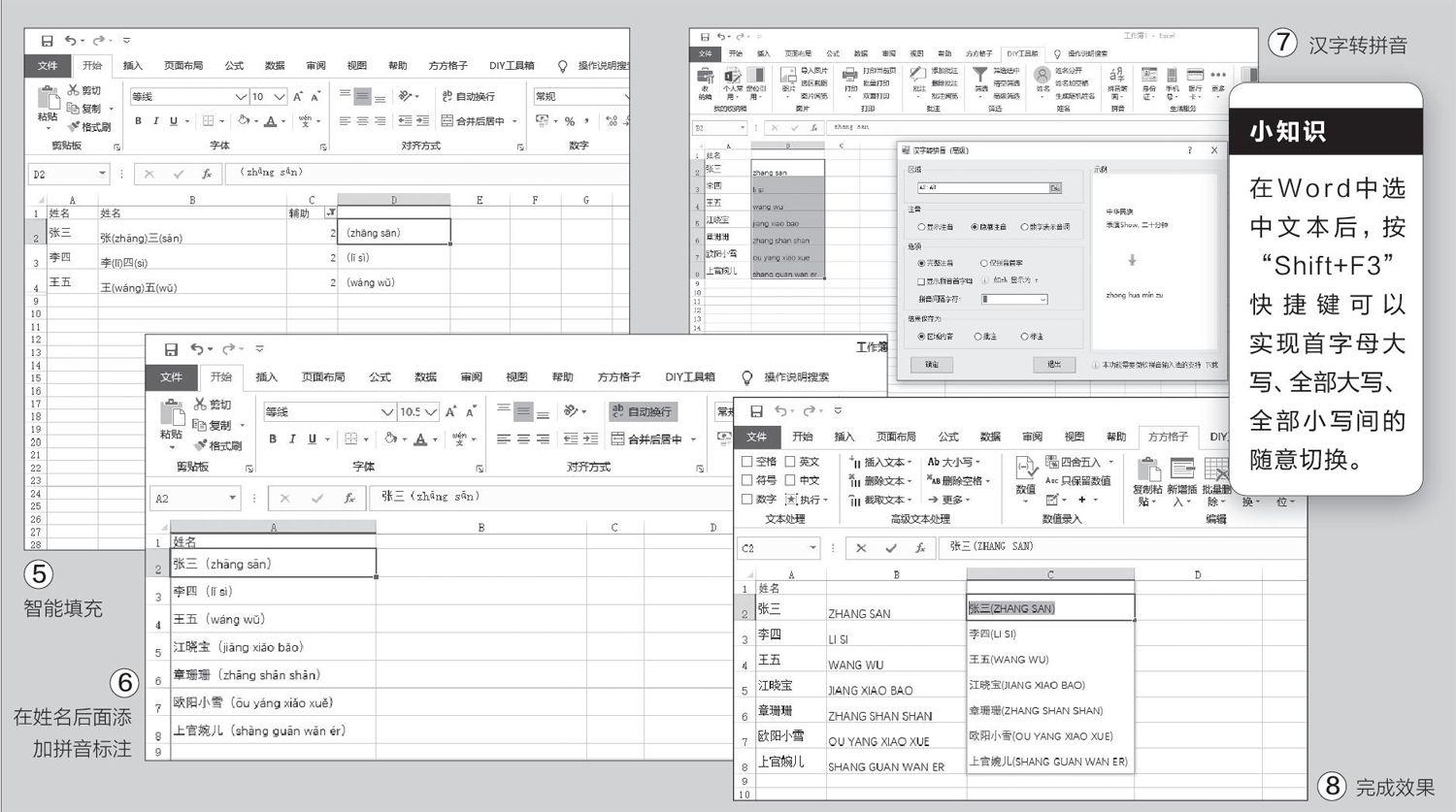
使用Excel的“智能填充”制作“姓名+拼音”
上述方法只保留了拼音,如果需要将姓名和拼音全部保留(如在员工花名册后面添加拼音),可以借助Excel 2019的“智能填充”功能实现。首先在Excel中输入姓名,使用“智能填充”的前提是姓名字符数一致,所以我们需要先使用LEN函数截取姓名字符并排序。定位到B2单元格,输入公式“=LEN(A2)”,将公式下拉填充到B8单元格,这样在B列就会添加上和姓名字符数相同的数字(图4)。
选中B2:B8的数据,依次点击“数据→排序→扩展选定区域”,这样姓名将按照字符数大小进行排序。复制排序后的姓名并将其粘贴到Word中,使用上述方法为其添加上拼音,然后再复制添加完拼音的姓名备用。返回Excel,在B列点击鼠标右键插入1个空白列,再将添加完拼音的姓名数据粘贴到B列。选中C1单元格,依次点击“数据→筛选”,在下拉箭头中勾选“2”(即只显示姓名是2个字符的员工)。在D2单元格中输入“(zhāng sān)”(拼音标注输入参考上文的介绍即可),接着按“Ctrl+E”,这样所有姓名是2个字符的员工都会使用类似的拼音格式进行填充了(图5)。
操作同上,继续对3个、4个字符的姓名进行填充。最后去除C1单元格的筛选,定位到E2单元格,输入公式“=A2&D2”并下拉填充(即将A2单元格中的姓名和D2单元格中的拼音连接起来)。选中E2:E8的数据,通过“复制→选择性粘贴→数值→值”将其粘贴到A2:A8,这样在每个员工的姓名后面都会加上拼音标注(图6)。
利用插件制作“名字+大写拼音”
上述添加的拼音都带有注音,且全部是小写字母。如果我们想在姓名的后面添加不带注音的大写字母拼音,可以借助Excel的插件“方方格子”快速实现。
我们首先下载并安装“方方格子”(http:∥www.ffcell.com/),启动Excel后依次切换到“DIY工具箱→拼音笔划→汉字转拼音(高级)”,在弹出的设置窗口中“区域”选择A2:A8,“注音”选择“隐藏注音”,“拼音间隔字符”选择半角空格,转换区域保存位置选择B2:B8,最后点击“确定”按钮退出(图7)。
这样被选择的汉字就会自动地加上没有注音的汉字拼音了,接着依次切换到“方方格子→Ab大小写→全部大写”。定位到C2单元格,输入“张三(ZHANG SAN)”,按“Ctrl+E”进行填充即可完成任务(图8)。
